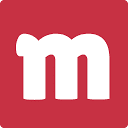最省心的备份方法是使用谷歌账号同步,可自动在所有设备间实时同步书签、密码、扩展等数据;2. 若需本地保存或迁移部分数据,可手动导出书签为html文件;3. 特殊情况下可复制chrome用户数据文件夹,但操作复杂且有风险,不推荐普通用户使用;日常应优先选择谷歌同步,手动导出仅作补充,确保数据安全完整。
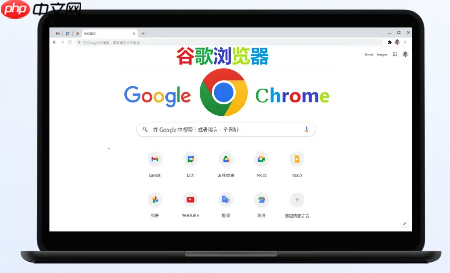
想备份谷歌浏览器的数据,最省心、最常用的方法就是用谷歌自己的“同步”功能。它能自动帮你把书签、历史记录、密码、扩展程序、设置甚至打开的标签页,在所有登录了同一谷歌账号的设备间保持一致,这本身就是一种实时的云端备份。
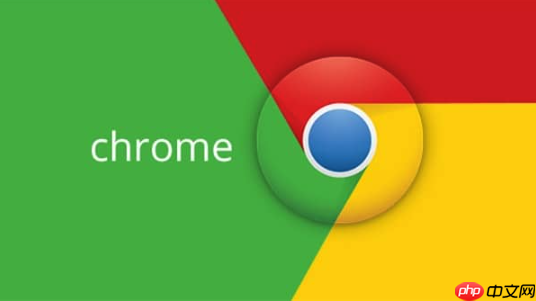
当然,如果你有特殊需求,比如想手动存个档、换电脑迁移、或者不依赖谷歌账号,也有其他办法。主要分两大类:
1. 使用谷歌账号同步(推荐,最方便)
这是谷歌官方主推的方式,操作简单,数据实时保护。
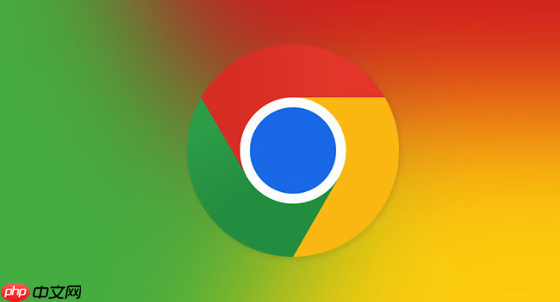
-
开启同步:
- 打开 Chrome 浏览器。
- 点击右上角的个人头像或“三点”菜单 > “设置”。
- 在“你和 Google”部分,确保你已经登录了你的 Google 账号。
- 点击“同步和 Google 服务”或“同步已开启”。
- 检查“同步”开关是否打开。如果没开,点击开启。
-
管理同步内容:
- 在“同步和 Google 服务”页面,点击“管理同步”或“同步设置”。
- 你可以选择具体要同步哪些数据,比如书签、历史记录、密码、支付信息、地址、开启的标签页、扩展程序、设置、主题背景等。
- 确保你关心的数据类型被勾选。注意: 像浏览历史、密码等敏感信息,首次同步时可能需要输入设备密码或进行双重验证。
-
恢复:
- 在新电脑或新设备上安装 Chrome,登录同一个 Google 账号,开启同步,之前备份的数据就会自动下载并恢复。
这种方式的好处是持续自动备份,坏处是依赖网络和谷歌账号,而且你不能选择备份到本地特定文件。
2. 手动导出和备份(特定数据,本地保存)
如果你只想备份部分数据,或者想把数据存到U盘、本地硬盘,手动导出更灵活。
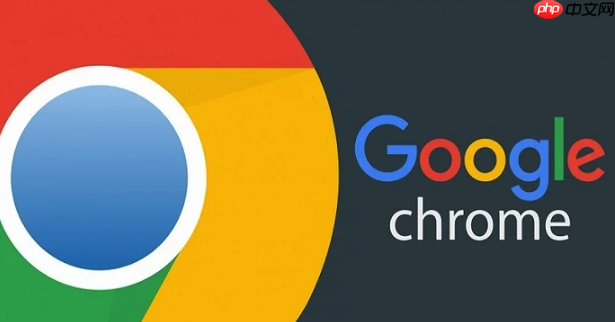
-
备份书签(最常用):
- 在 Chrome 地址栏输入
chrome://bookmarks或按Ctrl+Shift+O打开书签管理器。 - 点击右上角的“三点”菜单。
- 选择“导出书签”。
- 选择一个位置(如U盘或桌面),保存为一个 HTML 文件。这个文件可以用任何浏览器打开,方便迁移或恢复。
- 在 Chrome 地址栏输入
-
备份扩展程序:
- Chrome 本身不直接提供“导出所有扩展”的功能。但你可以:
- 记录下你安装了哪些扩展(去
chrome://extensions页面查看)。 - 或者,如果你开启了同步,扩展程序通常也会被同步。
- 手动将扩展的
.crx文件(开发者模式下可打包)或从 Chrome 网上应用店重新安装。
- 记录下你安装了哪些扩展(去
- Chrome 本身不直接提供“导出所有扩展”的功能。但你可以:
-
备份浏览历史、缓存、Cookies 等:
- Chrome 没有直接导出这些数据的内置选项。最接近的办法是使用“同步”功能。
- 或者,你可以手动复制 Chrome 的用户数据文件夹(通常位于
C:\Users\\AppData\Local\Google\Chrome\User Data\),但这包含所有数据(包括密码等敏感信息),操作复杂且有风险,一般用户不推荐。恢复时也需替换整个文件夹,容易出错。
总结一下:
- 日常使用、多设备同步: 无脑选“谷歌账号同步”,设置一次,一劳永逸。
- 只想备份书签或临时存档: 用书签管理器的“导出”功能,生成 HTML 文件最稳妥。
- 完全离线或特殊需求: 手动复制用户数据文件夹,但务必小心,最好先备份整个文件夹再操作。
基本上就这些常用方法,同步功能覆盖了绝大部分需求,手动导出则作为补充。